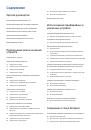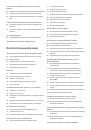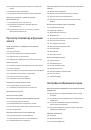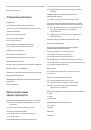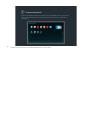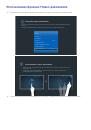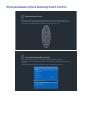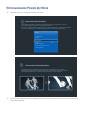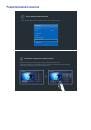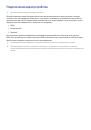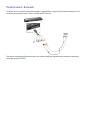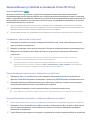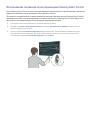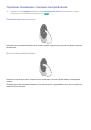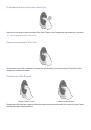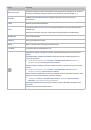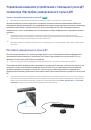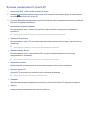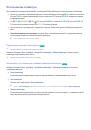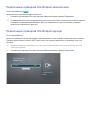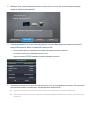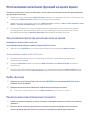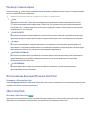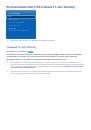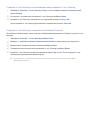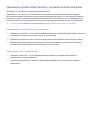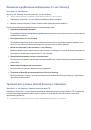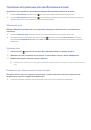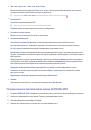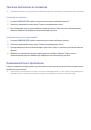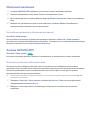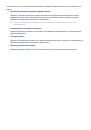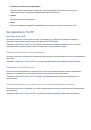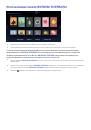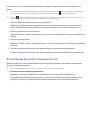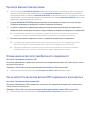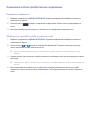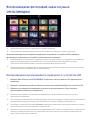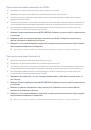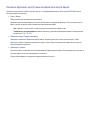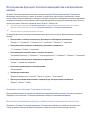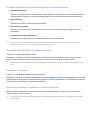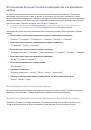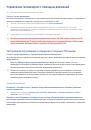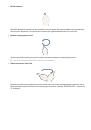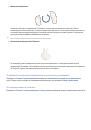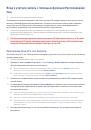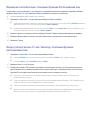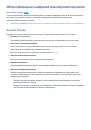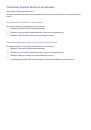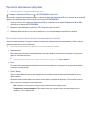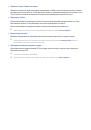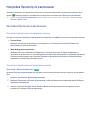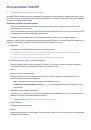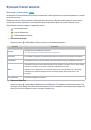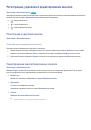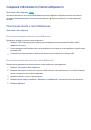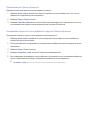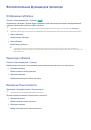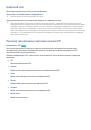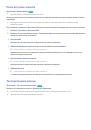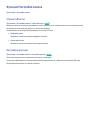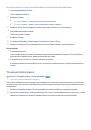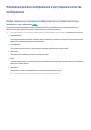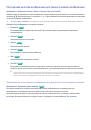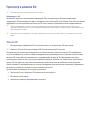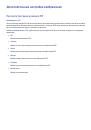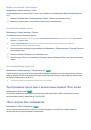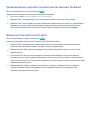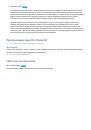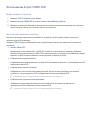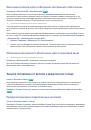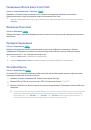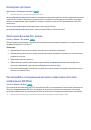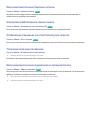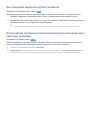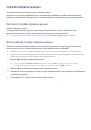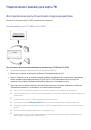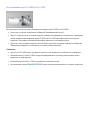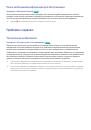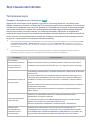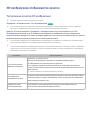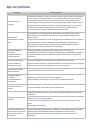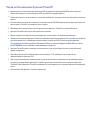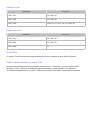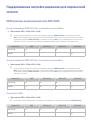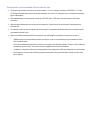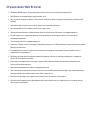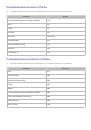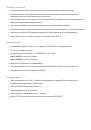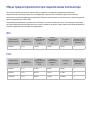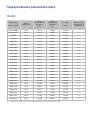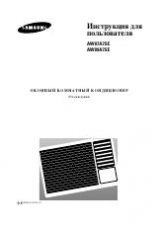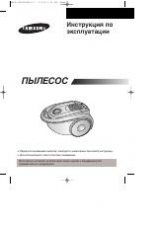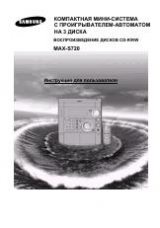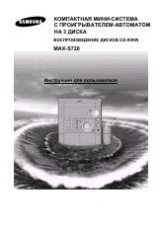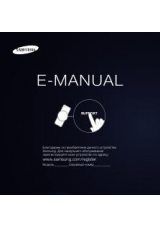E-MANUAL
Благодарим за приобретение данного устройс
тва Samsung. Для наилучшего обслуживания з
арегистрируйте свое устройство по адресу:
www.samsung.com/register
Модель_________ Серийный номер___________
Оглавление инструкции
- Страница 1 из 251
E-MANUAL Благодарим за приобретение данного устройс тва Samsung. Для наилучшего обслуживания з арегистрируйте свое устройство по адресу: www.samsung.com/register Модель_________ Серийный номер___________ - Страница 2 из 251
Содержание Краткое руководство 29 Подключение через домашнюю сеть (DLNA) 30 Название телевизора в сети Выбор входного сигнала Использование телевизора Smart TV Использование функции Голосовое управление Использование функции Управл. движениями Использование пульта Samsung Smart Control - Страница 3 из 251
Установление беспроводного соединения с сетью Интернет 75 Установка приложения 76 Приложения по умолчанию 76 Использование Web Browser 79 Упорядочивание приложений на экране SAMSUNG APPS 80 Удаление приложения из телевизора 80 Оценивание/отзыв о приложении Устранение проблем с подключением к сети - Страница 4 из 251
109 Тестирование окружающего освещения с помощью ТВкамеры Повышение реалистичности при просмотре спортивных событий 110 Включение Управл. движениями 140 Включение Режим футбола 114 Вид экрана телевизора в режиме Управл. движениями 140 Автоматическое выделение ключевых моментов Вход в учетную запись - Страница 5 из 251
Дополнительные настройки изображения 161 Просмотр программ в режиме PIP 180 Обновление электронного руководства e-Manual до последней версии 162 Изменение Размер картинки и Позиция Обновление программного обеспечения 163 Изменение Размер картинки и Позиция (модель UHD S9W) 181 Обновление - Страница 6 из 251
194 Для подключения карты CI выполните следующие действия. Функция "Телетекст" Устранение неполадок Поддержка 215 Меры предосторожности при просмотре 3D-видео 218 Поддерживаемые настройки разрешения для каждого режима 3D Поддерживаемые настройки разрешения для сверхвысокой четкости 220 - Страница 7 из 251
Использование телевизора Smart TV Телевизор Samsung Smart TV С помощью телевизора Smart TV вы можете загружать приложения и просматривать вебстраницы. Подключитесь к сети Интернет, чтобы в полной мере использовать возможности телевизора. Подключение телевизора к сети Интернет 1. Подключите - Страница 8 из 251
Настройка Smart Hub Сервисы Smart TV доступны на 5 панелях Smart Hub. Перед использованием Smart Hub выберите регион и поставщика услуг. Вы можете воспользоваться различными услугами, предлагаемыми компанией Samsung, следуя указаниям на экране. Настроить Smart Hub Настроить Smart Hub Использование - Страница 9 из 251
Загрузка приложений Выделите приложение, нажмите на сенсорную панель и удерживайте палец в точке контакта. Когда появится всплывающее меню, выберите Загрузка, чтобы загрузить и использовать приложение. "" Для получения дополнительной информации см. "Smart Hub". - Страница 10 из 251
Использование функции Голосовое управление Настройка Голосовое управление Некоторыми из функций на данном телевизоре можно управлять с помощью голоса. Активируйте функциюГолосовое управление, открыв Система > Голосовое управление. Система Спец. возможности Настройка Режим футбола Язык меню Русский - Страница 11 из 251
Использование функции Управл. движениями "" Возможность использования этой функции зависит от модели и региональных особенностей. Настройка Управл. движениями Некоторыми из функций на данном телевизоре можно управлять с помощью движения рук или пальцев. Активируйте функциюУправл. движениями, открыв - Страница 12 из 251
Использование пульта Samsung Smart Control Samsung Smart Control Используйте пульт Samsung Smart Control для получения доступа к различным функциям с помощью кнопок SEARCH, KEYPAD, SOURCE и VOICE. Указатель также можно переместить, если слегка нажать на сенсорную панель и удерживать палец в точке - Страница 13 из 251
Использование Samsung Smart Control Используйте кнопки для выполнения следующих действий. Переместите Samsung Smart Control, смещая фокус касанием сенсорной панели. Вход в меню параметров с помощью Samsung Smart Control При нажатии и удержании кнопки b Меню отображается автоматически. При нажатии и - Страница 14 из 251
Использование Режим футбола "" Наличие зависит от конкретной модели и региона. Включение Режим футбола Режим футбола активирует оптимальные настройки параметров изображения и звука, что обеспечивает эффект присутствия на спортивном событии. Для записи спортивных трансляций подключите устройство USB - Страница 15 из 251
Использование режима Multi-Link Screen Запуск Multi-Link Screen Нажмите кнопку M.SCREEN. Использование Multi-Link Screen Выбрав необходимый экран при помощи пульта Samsung Smart Control, можно во время просмотра телевизора выполнить поиск веб-сайта или запустить какое-либо приложение. Нажав кнопку - Страница 16 из 251
Редактирование каналов Запуск редактирования канала Запустите Изменение канала и перейдите к Трансляция > Изменение канала. Трансляция Автонастройка Антенна Кабель Список каналов Телегид Диспетчер расписания Изменение канала Изм. избранное Изменение номера или названия канала Выберите параметр - Страница 17 из 251
Сортировка списка каналов 1. Выберите цифровой канал в списке, а затем выберите Парам. > Сортировка. 2. Выберите необходимый тип сортировки списка. Сортировка Парам. Парам. - Страница 18 из 251
Подключение - Антенна "" Наличие зависит от конкретной модели и региона. Для приема сигналов телевещания к телевизору необходимо подсоединить антенну. "" Если используется приемник кабельного или спутникового телевидения, подключение антенны не требуется. Подключите кабель от антенного или - Страница 19 из 251
Подключение видеоустройства "" Наличие зависит от конкретной модели и региона. Данный телевизор оснащен большим количеством разъемов для входных видеосигналов с внешних устройств, таких как приемники кабельного и спутникового телевидения, проигрыватели дисков Blu-ray, проигрыватели дисков DVD, - Страница 20 из 251
Подключение - HDMI Рекомендуется использовать следующие типы кабелей HDMI: ●● Высокоскоростной кабель HDMI ●● Высокоскоростной кабель HDMI с Ethernet К кабелю HDMI имеются определенные требования. "" Следует использовать кабель HDMI толщиной не более 14 мм. "" Использование несертифицированного - Страница 21 из 251
Подключение - Компонентный Ознакомьтесь со схемой и подсоедините компонентный кабель к компонентным входным разъемам устройства One Connect и компонентным выходным разъемам устройства. Убедитесь, что цвет кабеля совпадает с цветом разъема. Как только соединение будет выполнено, вы сможете выбрать - Страница 22 из 251
Подключение - Внешний Ознакомьтесь со схемой и подключите видео- и аудиокабели к адаптеру AV (входит в комплект) и ко внешнему входному разъему 1 или 2 устройства One Connect. Как только соединение будет выполнено, вы сможете выбрать подключенное внешнее устройство с помощью кнопки SOURCE. - Страница 23 из 251
Подключение - SCART Подсоедините кабель SCART ко входному разъему SCART устройства One Connect и к выходному разъему SCART на внешнем устройстве. Дополнительное аудиосоединение не требуется, так как SCART передает также и аудиосигнал. "" По SCART передается видеосигнал только стандартной четкости. - Страница 24 из 251
Прослушивание звука с телевизора через внешние динамики Данный телевизор оснащен большим количеством разъемов для входных аудиосигналов от таких устройств, как проигрыватели Blu-ray и проигрыватели DVD, и аудиовыходами для таких устройств, как усилители. Разъемы перечислены далее. ●● ARC (Audio - Страница 25 из 251
Подключение - Цифровой звук (Оптический) "" Наличие зависит от конкретной модели и региона. Подсоединение AV-приемника к телевизору через цифровой (оптический) аудиоразъем позволяет прослушивать цифровое аудио. При подсоединении устройства с помощью оптического кабеля динамики телевизора не - Страница 26 из 251
Подключение - Аудиовыход "" Наличие зависит от конкретной модели и региона. Ознакомьтесь со схемой и подсоедините аудиокабель к выходному разъему устройства One Connect и входным аудиоразъемам внешнего устройства. - Страница 27 из 251
Подключение к компьютеру Вы можете напрямую подключить компьютер к телевизору или к сети, чтобы отобразить экран компьютера или содержимое на телевизоре. Подключите компьютер к телевизору, как указано ниже. ●● Подключение через разъем HDMI-DVI Можно подключить компьютер к телевизору с помощью - Страница 28 из 251
Подключение - порт HDMI Для подключения через HDMI рекомендуется использовать один из следующих типов кабелей HDMI: ●● Высокоскоростной кабель HDMI ●● Высокоскоростной кабель HDMI с Ethernet "" Следует использовать кабель HDMI толщиной не более 14 мм. Использование несертифицированного кабеля HDMI - Страница 29 из 251
Подключение - порт HDMI (DVI) Если графический адаптер компьютера не поддерживает интерфейс HDMI, подключите компьютер к телевизору с помощью кабеля DVI-HDMI (DVI – интерактивное цифровое видео). Тем не менее, разъем HDMI поддерживает подключение DVI-HDMI в случае разъема HDMI (DVI), но не - Страница 30 из 251
Подключение - Samsung Link Быстрый доступ к фото-, видео- и музыкальным файлам, сохраненным на компьютере, на котором установлена программа Samsung Link. Кроме того, с помощью Samsung Link можно воспроизводить и просматривать содержимое компьютера, зарегистрированного в Samsung Link с - Страница 31 из 251
Соединение с мобильным устройством Подключите мобильное устройство, например, смартфон или планшет, к телевизору напрямую или через сеть общего пользования, чтобы изображение с экрана мобильного устройства или его содержимое отображалось на экране телевизора. Подключите мобильное устройство к - Страница 32 из 251
Подключение - кабель MHL-HDMI Данный телевизор поддерживает работу функции MHL (Mobile High-Definition Link) через кабель MHL. MHL позволяет просматривать и воспроизводить видео, изображения и аудиофайлы с мобильных устройств на телевизоре. Однако данная функция доступна только при наличии разъема - Страница 33 из 251
Экран мобильного устройства на телевизоре (Screen Mirroring) Сеть > Screen Mirroring Попроб. Функция Screen Mirroring позволяет установить беспроводное соединение между телевизором и поддерживающим данную функцию мобильным устройством для воспроизведения на экране телевизора видео- и аудиофайлов, - Страница 34 из 251
Подключение мобильного устройства без беспроводного маршрутизатора (Прям. подкл. Wi-Fi) Сеть > Прям. подкл. Wi-Fi Попроб. Прям. подкл. Wi-Fi позволяет подключать мобильные устройства к телевизору напрямую с помощью беспроводной технологии. После подключения устройства к телевизору с помощью Прям. - Страница 35 из 251
Подключение - Samsung Link Samsung Link позволяет просматривать/воспроизводить фото-, видео- и музыкальные файлы, сохраненные на мобильном устройстве, поддерживающем Samsung Link. Кроме того, Samsung Link позволяет воспроизводить содержимое мобильного устройства, зарегистрированного в Samsung Link - Страница 36 из 251
Название телевизора в сети Сеть > Имя устройства Попроб. Выберите или введите название телевизора, которое будет отображаться в сети. 111 Выберите Имя устройства в меню Сеть. Появится список. 222 Выберите название из списка. Также можно выбрать Польз. Ввод для ввода названия вручную. Вы можете - Страница 37 из 251
Установка батарей Samsung Smart Control Для использования Samsung Smart Control сначала ознакомьтесь с рисунком ниже и вставьте батареи в пульт. 111 Аккуратно подденьте крышку батарейного отсека, затем полностью снимите ее после того, как она 222 Установите 2 батарейки типа АА, соблюдая полярность. - Страница 38 из 251
Сопряжение Samsung Smart Control Для управления телевизором с помощью Samsung Smart Control необходимо выполнить сопряжение Samsung Smart Control с телевизором через Bluetooth. Выполните сопряжение Samsung Smart Control с телевизором. "" Samsung Smart Control синхронизируется только с одним - Страница 39 из 251
Использование Samsung Smart Control Samsung Smart Control упрощает и делает более удобным использование телевизора. Если нажать кнопку KEYPAD, на экране появится виртуальный пульт ДУ, который позволяет быстро вводить цифры, управлять содержимым и активировать функции. "" Рекомендуется использовать - Страница 40 из 251
Кнопка Описание TV Включение и выключение телевизора. SEARCH Для вызова окна поиска нажмите эту кнопку. KEYPAD Благодаря виртуальному пульту дистанционного управления на экране вы можете легко вводить цифры, управлять содержимым использовать функции. SOURCE Изменение источника сигнала. w=v - Страница 41 из 251
Кнопка Описание Изменение размера изображения. P.SIZE "" Наличие зависит от конкретной модели и региона. M.SCREEN Позволяет разделить экран телевизора и использовать различные функции, такие как просмотр телевизора, просмотр страниц в сети Интернет, просмотр видео и т. д. Дополнительные функции Для - Страница 42 из 251
Использование телевизора путем перемещения Samsung Smart Control Пульт Samsung Smart Control оснащен датчиком движения (гиродатчиком), который позволяет с легкостью управлять телевизором путем перемещения Samsung Smart Control. При касании сенсорной панели на экране появляется указатель. Двигайте - Страница 43 из 251
Управление телевизором с помощью сенсорной панели "" Перейдите к меню Поддержка и выберите параметр Обучение Smart Control для отображения на экране инструкций по использованию сенсорной панели. Попроб. Перемещение фокуса/указателя Нажимая кнопки направлений (вверх, вниз, влево и вправо), - Страница 44 из 251
Отображение контекстных меню в Smart Hub Нажмите на сенсорную панель на экране Smart Hub. Появится окно параметров для выбранного элемента. "" Меню параметров зависит от контекста. Переключение вкладок Smart Hub Открыв экран Smart Hub, проведите пальцем влево или вправо по сенсорной панели. Панели - Страница 45 из 251
Отображение пульта ДУ на экране (виртуального пульта ДУ) Нажмите кнопку KEYPAD для отображения виртуального пульта дистанционного управления на экране. С помощью виртуального пульта ДУ можно с легкостью вводить цифры, управлять содержимым и использовать кнопки управления телевизором. "" Кнопки - Страница 46 из 251
Кнопка Multi-Link Screen AD/SUBT P.SIZE DUAL Описание Позволяет разделить экран телевизора и использовать различные функции, такие как просмотр телевизора, просмотр страниц в сети Интернет, просмотр видео и т. д. отображение Спец. Возможности. Выберите параметры для включения или выключения. - Страница 47 из 251
Коммуникация ближнего поля (NFC) "" Наличие зависит от конкретной модели и региона. Smart View 2.0 представляет собой межплатформенное многоэкранное приложение, которое позволяет отображать экран телевизора на устройстве с поддержкой технологии NFC, передавать мультимедийное содержимое между двумя - Страница 48 из 251
Управление внешними устройствами с помощью пульта ДУ телевизора (Настройка универсального пульта ДУ) Система > Настройка универсального пульта ДУ Попроб. "" Возможность использования этой функции зависит от модели и региональных особенностей. Функция универсального дистанционного управления - Страница 49 из 251
Управление внешними устройствами с помощью пульта ДУ телевизора Регистрация внешнего устройства 111 Включите внешнее устройство, чтобы настроить для него функцию универсального пульта ДУ, и 222 Выберите Настройка универсального пульта ДУ в верхней части экрана. Будет запущен процесс настройки - Страница 50 из 251
Функции универсального пульта ДУ 111 Нажмите SOURCE, чтобы перейти к экрану Источник. 222 Выберите Настройка универсального пульта ДУ в верхней части экрана. Будет запущен процесс настройки универсального пульта ДУ. 333 На экране Настройка универсального пульта ДУ выберите зарегистрированное - Страница 51 из 251
Управление телевизором с помощью клавиатуры Система > Дисп. устройств > Настройки клавиатуры Попроб. Вы можете использовать клавиатуру для управления телевизором. "" Некоторые модели не поддерживают клавиатуры класса USB HID. Подключение клавиатуры Подключение USB-клавиатуры Вставьте кабель - Страница 52 из 251
Использование клавиатуры Использование следующих функций ДУ с клавиатурой USB или Bluetooth, подключенной к телевизору. ●● Кнопки со стрелками (перемещение фокуса), клавиша Windows (кнопка MENU), клавиша списка меню (кнопка TOOLS), клавиша ввода (выбор/запуск элемента), ESC (кнопка RETURN), - Страница 53 из 251
Управление телевизором с помощью мыши Система > Дисп. устройств > Настройки мыши Попроб. Данным телевизором можно управлять как при помощи пульта ДУ, так и компьютерной мышью. "" Некоторые модели не поддерживают манипуляторы "мышь" класса USB HID. Подключение мыши Подключение USB-мыши Вставьте - Страница 54 из 251
Использование мыши После подключения мыши USB или Bluetooth к телевизору на экране телевизора появится указатель. Используйте данный указатель для управления телевизором, как для управления компьютером. ●● Выбор и запуск и элемента Щелкните левую кнопку мыши. ●● Отображение уровня громкости, - Страница 55 из 251
Ввод текста с помощью клавиатуры QWERTY Клавиатура QWERTY отображается при необходимости ввода текста (пароля сети, при входе в учетную запись Samsung и т. д.) и позволяет вводить текст с помощью пульта ДУ. Использование дополнительных функций Выберите ●● на экране клавиатуры QWERTY. Доступны - Страница 56 из 251
Установление проводного соединения с сетью Интернет Подключение телевизора к сети Интернет дает доступ к онлайновым службам и функциям SMART и позволяет быстро обновлять программное обеспечение телевизора через Интернет. Подключение кабеля LAN Использование кабеля LAN. "" Телевизор не сможет - Страница 57 из 251
Подключение к проводной сети Интернет автоматически Сеть > Настройки сети Попроб. Автоматическое подключение к доступной сети. 111 Установите для параметра Тип сети значение Кабель и выберите параметр Подключить. 222 Телевизор выполнит попытку подключения к доступной сети. После подключения на - Страница 58 из 251
222 Выберите Стоп, когда телевизор попытается подключиться к сети. Как только соединение будет прервано, выберите Настройки IP. Настройки сети Проверка соединения отменена. Тест проводного сетевого соединения остановлен. Изменение сети 333 Настройки IP Повторить Закрыть В экране Настройки IP - Страница 59 из 251
Установление беспроводного соединения с сетью Интернет Подключение телевизора к сети Интернет дает доступ к онлайновым службам и функциям SMART и позволяет быстро обновлять программное обеспечение телевизора через Интернет. Подключение к беспроводной сети Интернет автоматически Сеть > Настройки - Страница 60 из 251
Подключение к беспроводной сети Интернет вручную Сеть > Настройки сети Если в сети требуется статический IP-адрес, для подключения к сети потребуется вручную ввести значения IP-адреса, маски подсети, шлюза и DNS. Чтобы получить значения IP-адреса, маски подсети, шлюза и DNS, обратитесь к своему - Страница 61 из 251
555 В экране Настройки IP установите для Настройка IP значение Ввести вручную, введите значения IPадрес, Маска подсети, Шлюз и Сервер DNS и выберите ОК. ●● Используйте один из следующих способов для ввода числовых значений. Установите значения с помощью кнопок u и d. Нажмите кнопку KEYPAD и введите - Страница 62 из 251
Устранение проблем с подключением к сети Интернет Если не удается подключить телевизор к сети Интернет, ознакомьтесь с приведенной ниже информацией. Устранение проблем с подключением к проводной сети Интернет Сетевой кабель не найден Попроб. Попроб. Убедитесь, что сетевой кабель подключен. Если он - Страница 63 из 251
Устранение проблем с подключением к беспроводной сети Интернет Беспроводное сетевое соединение отсутствует. Попроб. Попроб. Выбранный беспроводной маршрутизатор не найден. Перейдите к Настройки сети и выберите правильный маршрутизатор. Не удается подключиться к беспроводному маршрутизатору Попроб. - Страница 64 из 251
Сеть мобильной связи "" Наличие зависит от конкретной модели и региона. При подключении к сети мобильной связи некоторые функции могут быть недоступны. Ознакомьтесь со схемой и вставьте ключ безопасности мобильной связи (приобретается отдельно) в порт USB. Ключ безопасности мобильной связи должен - Страница 65 из 251
Проверка состояния сетевого подключения Сеть > Состояние сети Попроб. Сеть Состояние сети Настройки сети Прям. подкл. Wi-Fi Настройки мультимедийного устройства Screen Mirroring Имя устройства [TV]Samsung LE... "" Экран меню может отличаться в зависимости от модели телевизора. Просмотр информации о - Страница 66 из 251
Использование нескольких функций на одном экране Позволяет осуществлять поиск в сети Интернет, использовать приложения и выполнять другие действия при просмотре телевизора. "" Прежде чем начать использование Multi-Link Screen, убедитесь, что телевизор подключен к сети Интернет. Для использования - Страница 67 из 251
Сопряжение устройства Наушники Bluetooth После сопряжения устройства Наушники Bluetooth с телевизором появится возможность прослушивания звука с другого экрана через наушники. "" Могут возникнуть проблемы с совместимостью. Мобильный телефон может не работать. "" В зависимости от устройства может - Страница 68 из 251
Smart Hub Smart Hub > Открыть Smart Hub Попроб. Благодаря Smart Hub, можно просматривать страницы в Интернете, загружать приложения и поддерживать связь с семьей и друзьями через службы социальных сетей. Кроме того, вы сможете просматривать фото, видео и прослушивать музыку с внешних устройств - Страница 69 из 251
Открытие первоначального экрана Нажмите кнопку во время просмотра телевизора, чтобы открыть первоначального экрана. Открыв первоначального экрана, можно просмотреть избранные программы, каналы или источники сигнала, а также получить доступ к запускавшимся ранее или часто используемым функциям. "" - Страница 70 из 251
Переход к панели экрана Нажмите кнопку , чтобы открыть первоначального экрана, и выберите значок панели. На экране каждой панели службы доступно следующее: "" Удобство использования зависит от модели и региональных особенностей. ●● Игры Перейдите к Smart Hub > Игры для подтверждения оптимизации - Страница 71 из 251
Использование Smart Hub и записи Уч. зап. Samsung Уч. зап. Samsung Вход Измен. профиля Привязка уч. записей служб Удал. уч. запись с ТВ Созд. уч. зап. Условия и политика конфиденциальн. "" Экран меню может отличаться в зависимости от модели телевизора. Создание Уч. зап. Samsung Smart Hub > Уч. зап. - Страница 72 из 251
Создание Уч. зап. Samsung с использованием меню создания Уч. зап. Samsung 111 Перейдите к Smart Hub > Уч. зап. Samsung > Созд. уч. зап. и выберите параметр Создание учетной 222 Согласитесь с условиями использования Уч. зап. Samsung и выберите Далее. 333 Создайте Уч. зап. Samsung в соответствии с - Страница 73 из 251
Вход в Уч. зап. Samsung Smart Hub > Уч. зап. Samsung > Вход Вход и сохранение Уч. зап. Samsung Если вы не вошли в свою Уч. зап. Samsung в телевизоре, необходимо сохранить Уч. зап. Samsung в телевизоре. 111 Перейдите к Smart Hub > Уч. зап. Samsung и выберите параметр Вход. 222 Выберите + и выберите - Страница 74 из 251
Связывание учетной записи Samsung с учетными записями программ Smart Hub > Уч. зап. Samsung > Привязка уч. записей служб Связывание Уч. зап. Samsung с учетной записью установленного в телевизоре приложения позволяет автоматически входить в связанные учетные записи приложений при входе в Уч. зап. - Страница 75 из 251
Изменение и добавление информации в Уч. зап. Samsung Smart Hub > Уч. зап. Samsung Меню Уч. зап. Samsung позволяет управлять Уч. зап. Samsung. "" Чтобы изменить данные учетной записи, необходимо войти в Уч. зап. Samsung. 111 Перейдите к Smart Hub > Уч. зап. Samsung и выберите Измен. профиля. 222 - Страница 76 из 251
Использование панели Игры Игры Рекомендуется Моя страница Все игры "" Экран меню может отличаться в зависимости от модели телевизора. "" Сама служба или некоторые ее функции могут быть недоступны в некоторых странах или регионах. Перейдите к Smart Hub > Игры для подтверждения оптимизации игровых - Страница 77 из 251
Установка и запуск игры "" Если внутренней памяти телевизора недостаточно, вы можете установить игру на устройство USB. "" Вы можете играть в игру, установленную на устройство USB, только если устройство USB подключено к телевизору. Если устройство USB отключить во время игры, игра отключится. "" - Страница 78 из 251
Управление загруженными или приобретенными играми Открыв Smart Hub, перейдите к панели Игры и выберите Моя страница в нижней части экрана. "" На экране Моя страница нажмите кнопку для просмотра руководства об игровом контроллере. "" На экране Моя страница нажмите кнопку , а затем выберите - Страница 79 из 251
Использование панели SAMSUNG APPS SAMSUNG APPS Рекомендуется Мои App Наиболее популярные Новое Категории "" Экран меню может отличаться в зависимости от модели телевизора. "" Сама служба или некоторые ее функции могут быть недоступны в некоторых странах или регионах. Smart Hub предлагает множество - Страница 80 из 251
Использование функций всплывающего меню Переместите фокус на приложение, нажмите и удерживайте кнопку ввода. Вы можете использовать следующие функции: ●● Перем. Перемещение выбранного приложения ●● Удалить Удаление выбранного приложения ●● Удал. неск. Удаление нескольких приложений сразу. ●● - Страница 81 из 251
Установка приложения "" Если внутренней памяти телевизора недостаточно, вы можете установить приложение на устройство USB. "" Значки установленных на устройство USB приложений становятся видимыми на экране SAMSUNG APPS, только когда устройство USB подключено. Вы можете использовать приложение, - Страница 82 из 251
Запуск приложения Чтобы запустить приложение, выберите приложение на экране SAMSUNG APPS. Значки обозначают следующее: ●● : приложение поддерживает функцию управления движениями. ●● : приложение поддерживает голосовое управление. ●● : приложение установлено на устройство USB. ●● : приложение - Страница 83 из 251
Обзор панели команд и строки состояния Откройте Web Browser для отображения панели команд и строки состояния в верхней части экрана. Доступны следующие элементы: ●● Назад Переход к предыдущей странице. ●● Вперед Переход к следующей странице. ●● Закладки и журнал Переход на Закладки и журнал экран. - Страница 84 из 251
Доб. в закладки ●● Добавление текущей страницы в закладки. ●● Поиск Поиск по ключевым словам с помощью выбранной пользователем поисковой системы. "" Для выбора другой поисковой системы выберите значок Установить систему поиска. и выберите поисковую систему в меню Увеличенный ●● Увеличение или - Страница 85 из 251
●● Реж. личн. просм. вкл. / Реж. личн. просм. выкл. Включение/выключение функции Реж. личн. просм.. При включении функции Реж. личн. просм. история посещенных веб-страниц не будет сохраняться. "" ●● При включении Реж. личн. просм. в начале адресной строки появляется значок . Настройки PIP Настройка - Страница 86 из 251
Удаление приложения из телевизора "" Примите во внимание, что при удалении приложения все данные, относящиеся к приложению, также удаляются. Удаление приложения 111 На экране SAMSUNG APPS перейти к приложению, которое необходимо удалить. 222 Нажмите и удерживайте кнопку ввода. Появится - Страница 87 из 251
Обновление приложения 111 На экране SAMSUNG APPS перейдите к приложению, которое необходимо обновить. 222 Нажмите и удерживайте кнопку ввода. Появится раскрывающееся меню. 333 Во всплывающем меню на экране выберите параметр Обновить приложения. Появится всплывающее 444 Выберите все приложения, - Страница 88 из 251
Настройки параметра Push-уведомление Функция извещающего уведомления позволяет установленным на телевизор приложениям отправлять пользователям уведомления и сообщения. 111 Перейдите к Smart Hub > Парам. прилож. > Настр. извещающего уведомления и установите для 222 Настройте для параметра - Страница 89 из 251
Использование панели В эфире В эфире ДЛЯ ВАС Телегид Вид ленты Горячие темы Записанная ТВ-пр. "" Экран меню может отличаться в зависимости от модели телевизора. "" Сама служба или некоторые ее функции могут быть недоступны в некоторых странах или регионах. "" Доступность рекомендуемого содержимого - Страница 90 из 251
Чтобы получить доступ к следующим параметрам, перейдите к навигационной панели в нижней части экрана. ●● Просмотр программы телепередач цифровых каналов Выберите Телегид в нижней части экрана для просмотра программы телепередач по каждому цифровому каналу. Можно просмотреть расписание телепередач и - Страница 91 из 251
Использование функций всплывающего меню Переместите фокус на нужную программу, нажмите и удерживайте кнопку ввода. Доступны следующие варианты: "" Набор доступных функций может отличаться в зависимости от выбранной программы. ●● Запись текущей программы Вы можете быстро включить запись программы, - Страница 92 из 251
●● Просмотр сопутствующего содержимого Просмотр списка содержимого, связанного с телепрограммой. При выборе элемента списка отображается экран с подробной информацией о данном элементе. ●● Оценка Вы можете оценивать программы. ●● Обмен Вы можете передавать подробную информацию о программе в службы - Страница 93 из 251
Использование панели ФИЛЬМЫ И СЕРИАЛЫ ФИЛЬМЫ И СЕРИАЛЫ НЕДАВНО ДОБАВЛЕННЫЕ Популярные Фильмы Телешоу Горячие темы "" Экран меню может отличаться в зависимости от модели телевизора. "" Сама служба или некоторые ее функции могут быть недоступны в некоторых странах или регионах. С помощью данной - Страница 94 из 251
Чтобы получить доступ к следующим параметрам, перейдите к навигационной панели в нижней части экрана. "" Для сортировки элементов содержимого в каждом меню нажмите кнопку критерий сортировки. Однако, в зависимости от выбранного меню, кнопка в верхней части экрана и выберите может не отобразиться. - Страница 95 из 251
Просмотр фильма/телепрограммы "" Если вы используете ФИЛЬМЫ И СЕРИАЛЫ в первый раз или не вошли в Уч. зап. Samsung, новые и популярные фильмы и телепередачи будут отображаться в списке ФИЛЬМЫ И СЕРИАЛЫ. Для просмотра настраиваемого списка рекомендованных программ в ФИЛЬМЫ И СЕРИАЛЫ сначала войдите - Страница 96 из 251
Оценивание и обмен приобретенным содержимым Оценивание содержимого 111 Выберите содержимое в ФИЛЬМЫ И СЕРИАЛЫ. Подробная информация о выбранном элементе 222 Нажмите кнопку меню. 333 Вы можете добавить оценку элемента с помощью кнопок ¡ и £ во всплывающем окне. отобразится на экране. на экране с - Страница 97 из 251
Воспроизведение фотографий, видео и музыки (МУЛЬТИМЕДИА) МУЛЬТИМЕДИА САМОЕ ПОПУЛЯРНОЕ Мое устр-во Подключение устройства хранения USB Подключиться к мобильному устройству Диск USB Подключить к PC Сетевое устройство Подключение к учетной записи в службе хранения Служба хранения "" Экран меню может - Страница 98 из 251
Безопасное извлечение устройства USB 111 Нажмите кнопку SOURCE. Появится экран Источник. 222 Выберите устройство USB, которое нужно удалить, нажмите и удерживайте кнопку ввода. Появится 333 Выберите Извлечение USB из списка. окно с параметрами. Воспроизведение мультимедийного содержимого, - Страница 99 из 251
При подключении через домашнюю сеть (DLNA) "" Информация по подключению компьютера через домашнюю сеть (DLNA). "" Информация по подключению мобильного устройства через домашнюю сеть (DLNA). "" Вы можете испытывать проблемы с совместимостью при попытке воспроизведения файлов мультимедиа с сервера - Страница 100 из 251
Воспроизведение мультимедийного содержимого из службы Служба хранения Службы хранения данных обеспечивают хранение пользовательского содержимого (такого как фотографии, видео и музыка) на сервере, благодаря чему его можно просматривать/воспроизводить на экране телевизора, подключенного к сети - Страница 101 из 251
Кнопки и функции, доступные во время просмотра фотографий Нажмите кнопку ввода, чтобы получить доступ к следующим функциям. При нажатии RETURN кнопки воспроизведения исчезают. ●● Пауза / Воспр. Запуск или остановка слайд-шоу. Во время слайд-шоу на экран выводятся все фотографии, содержащиеся в - Страница 102 из 251
Кнопки и функции, доступные во время просмотра видео Нажмите кнопку ввода, чтобы получить доступ к следующим функциям. При нажатии RETURN кнопки воспроизведения исчезают. ●● Пауза / Воспр. Приостановка или воспроизведение видео. Во время приостановки видео вы можете использовать следующие функции. - Страница 103 из 251
●● Настройки Функция Описание Эскизы: выбор сцены и воспроизведение видео, начиная с данной сцены. "" Функция Эскизы недоступна, если 1) миниатюра видео еще не создана; 2) видеофайл содержит только звук; или 3) время воспроизведения видео составляет менее 60 секунд. Выбрать сюжет Названия глав: - Страница 104 из 251
Кнопки и функции, доступные во время воспроизведения музыки Нажмите кнопку ввода, чтобы получить доступ к следующим функциям. При нажатии RETURN кнопки воспроизведения исчезают. ●● Пауза / Воспр. Приостановка или возобновление воспроизведения музыки. ●● Перемотка назад / Перемотка вперед Перемотка - Страница 105 из 251
Функции на экране списка мультимедийного содержимого Экран мультимедийного содержимого для выбранного устройства хранения включает в себя следующие функции. ●● Фильтр Используйте данный параметр для сортировки списка таким образом, чтобы отображались только фото-, видео- или музыкальные файлы, - Страница 106 из 251
Прослушивание музыки в HD-качестве Используйте параметр МУЛЬТИМЕДИА на экране Smart Hub для воспроизведения HD-музыки в HDкачестве. "" Частота дискретизации стандартных звуковых сигналов составляет 48 кГц, а частота дискретизации аудиосигналов HD – 96 кГц. "" Некоторые приемники S/PDIF могут быть - Страница 107 из 251
Управление телевизором с помощью голоса Система > Голосовое управление Вы можете отображать и выбирать определенные пункты меню и функции при помощи голосовых команд. Для более эффективного распознавания голоса медленно и разборчиво произносите команды на языке, который был выбран с помощью - Страница 108 из 251
Основные принципы использования функции Голосовое управление ●● Перемещение фокуса Произнесите "Фокус влево", "Фокус вправо", "Фокус вверх" или "Фокус вниз" для перемещения фокуса. Однако следует учитывать, что данные команды доступны, только если фокус можно перемещать. ●● Выбор элемента - Страница 109 из 251
Использование функции Голосовое взаимодействие в интерактивном режиме Функция Голосовое управление позволяет настроить параметр Запись по расписанию / Просмотр по расписанию, получить доступ к видео по запросу, осуществлять поиск и запуск приложений, а также использовать различные функции с помощью - Страница 110 из 251
Управление телевизором с помощью голоса (SEK-2500U Модель) Система > Голосовое управление Вы можете отображать и выбирать определенные пункты меню и функции при помощи голосовых команд. Для более эффективного распознавания голоса медленно и разборчиво произносите команды на языке, который был - Страница 111 из 251
Тестирование уровня шума вокруг встроенного в телевизор микрофона Система > Голосовое управление > Тест среды распознавания голоса Чтобы включить функцию Голосовое управление с помощью встроенного в телевизор микрофона, необходимо запуститьПроверка среды управления голосом для улучшения качества - Страница 112 из 251
Включение режима Голосовое управление "" Убедитесь, что функция Голосовое управление (Система > Голосовое управление > Голосовое управление) включена. "" Если функция голосового управления активирована, телевизор может автоматически включаться из-за окружающего шума. 111 Для использования - Страница 113 из 251
Основные принципы использования функции Голосовое управление ●● Перемещение фокуса Произнесите "Фокус влево", "Фокус вправо", "Фокус вверх" или "Фокус вниз" для перемещения фокуса. Однако следует учитывать, что данные команды доступны, только если фокус можно перемещать. ●● Выбор элемента - Страница 114 из 251
Использование функции Голосовое взаимодействие в интерактивном режиме Функция Голосовое управление позволяет настроить параметр Запись по расписанию / Просмотр по расписанию, получить доступ к видео по запросу, осуществлять поиск и запуск приложений, а также использовать различные функции с помощью - Страница 115 из 251
Управление телевизором с помощью движений "" Наличие зависит от конкретной модели и региона. Система > Управл. движениями Вы можете использовать команды-жесты для переключения каналов, регулировки громкости, перемещения указателя, одновременно ведя поиск в Интернете с помощью Smart Hub. "" Помните, - Страница 116 из 251
Включение Управл. движениями Система > Управл. движениями > Управл. движениями Для включения функции управления движениями повернитесь к ТВ-камере, поднимите руку из удобного положения, выпрямив указательный палец вверх, и медленно двигайте им вправо или влево. После того как движение рукой будет - Страница 117 из 251
●● Выбор элемента Сделайте движение пальцем, как при нажатии на кнопку мыши. Вы можете выбрать меню телевизора или запустить функцию. Согнутый палец соответствует удерживаемой кнопке на пульте ДУ. ●● Возврат к предыдущему меню Опишите рукой большой круг против часовой стрелки для возврата к - Страница 118 из 251
●● Отображение контекстного меню Smart Hub На экране Smart Hub согните указательный палец минимум на 1 секунду и распрямите его. Будет отображено контекстное меню выбранного элемента. "" ●● Вид меню параметров зависит от выбранных списков. Увеличение и уменьшение изображения Поднимите обе руки в - Страница 119 из 251
●● Вращение изображения Поднимите обе руки в направлении ТВ-камеры с поднятыми указательными пальцами. Когда телевизор распознает движение, на экране появятся два указателя. Согните оба указательных пальца и сделайте круговое движение рукой по часовой стрелке или против часовой стрелки. Эта функция - Страница 120 из 251
Вид экрана телевизора в режиме Управл. движениями Вид экрана телевизора в режиме Управл. движениями При запуске Управл. движениями во время просмотра телевизора на экране отображаются следующие значки. "" Отображаемый значок отличается в зависимости от модели устройства. Значок / Описание - Страница 121 из 251
Положение элементов управления функцией Управл. движениями на экране Smart Hub При запуске функции Управл. движениями во время просмотра Smart Hub на экране отображаются следующие значки. Значок / Описание Регулирование громкости. Однако данная функция доступна только для В эфире. Включает или - Страница 122 из 251
Отображение скрытых значков при использовании Smart Hub При одновременном использовании Управл. движениями с Smart Hub, значки автоматически исчезают с экрана через 2 секунды бездействия телевизора. Для отображения скрытых значков на экране переместите и удерживайте в течение 1 секунды указатель в - Страница 123 из 251
Вход в учетную запись с помощью функции Распознавание лиц "" Наличие зависит от конкретной модели и региона. Пользователи могут зарегистрировать свои лица с помощью ТВ-камеры и входить в свои учетные записи Samsung с помощью функции распознавания лиц. Для одной учетной записи можно зарегистрировать - Страница 124 из 251
Изменение способа входа с помощью функции Распознавание лиц Чтобы войти с использованием Уч. зап. Samsung с помощью функции распознавания, перейдите к Измен. профиля (Smart Hub > Уч. зап. Samsung > Измен. профиля) и измените способ входа. "" Сначала необходимо войти в свою Уч. зап. Samsung. 111 - Страница 125 из 251
Обзор информации о цифровой транслируемой программе Трансляция > Телегид Попроб. Телегид предоставляет обзор расписания передач по каждому цифровому каналу. Вы можете проверить программу телепередач и настроить Просмотр по расписанию или Запись по расписанию. Нажмите GUIDE для запуска телегида. "" - Страница 126 из 251
Просмотр информации о текущей программе При просмотре телевизора выберите INFO для просмотра информации о текущей программе. "" Для просмотра отображения информации о программе необходимо сначала настроить часы телевизора. Настройте Часы (Система > Время > Часы). "" Информация о программе может - Страница 127 из 251
Запись программ "" Наличие зависит от конкретной модели и региона. Вы можете записывать текущие программы и программы, которые будут транслироваться, на устройство USB вместо видеомагнитофона. Однако данная функция доступна только для цифровых каналов. Значок появляется рядом с программами и - Страница 128 из 251
Управление устройствами USB, предназначенными для записи Вы можете использовать следующие возможности для управления устройствами USB. 111 Запустите Smart Hub и выберите Записанная ТВ-пр. в нижней части экрана В эфире или Диск USB в 222 Выберите устройство USB из списка. Появится список записей, - Страница 129 из 251
Запись программ Вы можете записывать текущие программы и программы, которые будут транслироваться. Постоянная запись Нажмите кнопку REC, чтобы сразу начать запись текущей программы. Функции мгновенной записи и Запись по расписанию в Телегид Выберите текущую программу из Телегид, а затем выберите - Страница 130 из 251
Кнопки и функции, доступные во время записи программы Нажмите кнопку Enter во время записи программы. На экране появятся строка состояния записи и следующие кнопки. ●● Сведения Таким образом отображается подробная информация о записываемой программе. "" ●● Информация о программе может отличаться в - Страница 131 из 251
Управление списком Запись по расписанию Трансляция > Диспетчер расписания Вы можете изменить настройки запланированных сеансов записи или отменить все запланированные сеансы. Удаление сеансов Запись по расписанию Вы можете удалить запланированные сеансы записи. 111 Выберите Трансляция > Диспетчер - Страница 132 из 251
Просмотр записанных программ "" Наличие зависит от конкретной модели и региона. > В эфире > Записанная ТВ-пр. или > МУЛЬТИМЕДИА > Диск USB Записанные передачи можно просмотреть с помощью функции Записанная ТВ-пр. в нижней части экрана В эфире или параметра Диск USB в нижней части экрана - Страница 133 из 251
●● Перемотка назад / Перемотка вперед Перемотка назад или Перемотка вперед записываемого файла (записанной программы). Нажмите данную кнопку несколько раз, чтобы увеличить скорость перемотки вперед/назад (не более, чем в 5 раз). Для восстановления нормальной скорости воспроизведения нажмите кнопку - Страница 134 из 251
●● Сервис Функция Описание Поиск сюжета: Выполнится переход к сцене в видео. Поиск сюжета не может использоваться, если 1) создание эскизов из воспроизводимого файла (записанная трансляция) не завершена, 2) файл воспроизводится только со Поиск звуком (записанная трансляция), или 3) длительность - Страница 135 из 251
Управление записанными файлами "" Наличие зависит от конкретной модели и региона. > В эфире > Записанная ТВ-пр. или > МУЛЬТИМЕДИА > Диск USB Выберите параметр Записанная ТВ-пр. в нижней части экрана В эфире или параметр Диск USB в нижней части экрана МУЛЬТИМЕДИА, чтобы заблокировать/разблокировать, - Страница 136 из 251
Настройка Просмотр по расписанию Настройте телевизор на отображение конкретного канала или программы в определенное время и день. Значок появляется рядом с программами, которые были настроены для Просмотр по расписанию. "" Для настройки Просмотр по расписанию сначала необходимо настроить часы - Страница 137 из 251
Управление списком Просмотр по расписанию Трансляция > Диспетчер расписания Вы можете изменить настройки сеансов Просмотр по расписанию или отменить все запланированные сеансы. Удаление сеансов Просмотр по расписанию Вы можете удалить сеансы Просмотр по расписанию. 111 Выберите Трансляция > - Страница 138 из 251
Использование Timeshift "" Наличие зависит от конкретной модели и региона. Функция Timeshift позволяет приостанавливать и перематывать транслируемую в эфире программу, как на диске DVD. Функция Timeshift доступна только для цифровых каналов, и при активации функции Timeshift отключается параметр - Страница 139 из 251
Функция Список каналов Трансляция > Список каналов Попроб. Активируйте Список каналов при просмотре телевизора, чтобы переключить канал или проверить, что идет по другим каналам. Выберите канал из Список каналов, чтобы переключиться на него. Для быстрой прокрутки через список используйте кнопки - Страница 140 из 251
Регистрация, удаление и редактирование каналов Трансляция > Изменение канала Попроб. Удаление каналов из указателя каналов, восстановление удаленных каналов и переименование аналоговых каналов. Значки на экране Изменение канала, обозначают следующее: ●● : аналоговый канал ●● : список избранного ●● - Страница 141 из 251
●● Категория Если выбрать Категория, соответствующие каналы появятся в списке среди телеканалов. ●● Изм. избранное Упорядочивание списков избранного для упрощения поиска избранных каналов и переключения между ними. ●● Переим. канал Переименование аналоговых каналов. Введите новое название длиной не - Страница 142 из 251
Создание собственного Список избранного Трансляция > Изм. избранное Попроб. Вы можете обозначить часто просматриваемые каналы как избранные. Избранные каналы помечаются на экранах Изменение канала и Список каналов символом каналов. . Можно создать до 5 списков избранных Регистрация канала в списке - Страница 143 из 251
Просмотр каналов только из Список избранного Вы можете быстро просмотреть список избранного с помощью только кнопок перехода по каналам вверх/ вниз. "" Список избранных каналов можно выбрать, если он содержит как минимум один избранный канал. 111 Запустите Список каналов. (Трансляция > Список - Страница 144 из 251
Удаление зарегистрированных каналов из Список избранного Удаление каналов из списка избранных каналов. 111 Выберите Измен. избр. в нижней части экрана и перейдите со списка избранного на тот список 222 Выберите каналы, которые вы хотите удалить из выбранного списка избранного. 333 Выберите Удалить. - Страница 145 из 251
Переименование Список избранного Переименование существующего списка избранных каналов. 111 Выберите Измен. избр. в нижней части экрана и перейдите со списка избранного на тот список 222 Выберите Парам.. Появится список. 333 Выберите Переимен. избранное из списка. Появится всплывающее окно. - Страница 146 из 251
Повышение реалистичности при просмотре спортивных событий "" Наличие зависит от конкретной модели и региона. Система > Режим футбола Попроб. Режим футбола активирует оптимальные настройки изображения и звука для спортивных мероприятий, обеспечивая эффект присутствия. Кроме того, вы сможете - Страница 147 из 251
Функции, доступные в Режим футбола Нажмите клавишу ввода. На экране отобразятся следующие кнопки. ●● Увеличенный Вы можете приостановить воспроизведение текущего видео и увеличить один из 9 блоков на экране. Панорамирование увеличенного изображения с помощью кнопок <, >, ¡, £. ●● "" Вы не можете - Страница 148 из 251
●● Перемотка вперед Перемотка текущего видео вперед. Нажмите данную кнопку несколько раз, чтобы увеличить скорость перемотки вперед до 5 раз. "" ●● Доступно только во время записи. Проигрыватель клипов Для просмотра ключевых моментов записи, сохраненных вручную или автоматически, используйте - Страница 149 из 251
Вспомогательные функции для просмотра Отображение субтитров Система > Спец. возможности > Субтитры Попроб. Отображение субтитров. Субтитры будут отображаться при просмотре трансляции, поддерживающей субтитры. Переключает субтитры на Вкл. или Выкл.. "" Нажмите и удерживайте кнопку ¢ на Samsung Smart - Страница 150 из 251
Цифровой текст Данная функция доступна только для Великобритании. Трансляция > Настройки канала > Цифровой текст "" Наличие зависит от конкретной модели и региона. Эта функция включается, если программа передается с цифровым текстом. "" MHEG (Multimedia and Hypermedia Information Coding Experts - Страница 151 из 251
Поиск доступных каналов Трансляция > Автонастройка Попроб. "" Наличие зависит от конкретной модели и региона. Автоматический поиск и составление указателя всех каналов, принимаемых через входной разъем антенны телевизора. "" Если имеются сохраненные каналы, данная функция удаляет существующий - Страница 152 из 251
Выбор параметров передачи звука Трансляция > Параметры звука Попроб. ●● Язык аудио (Только для цифровых каналов) Изменение языка аудио, установленного по умолчанию. Основное аудио: Выбор языка основного аудио. Дополнит. аудио: Выбор языка дополнительного аудио. "" ●● Набор доступных языков может - Страница 153 из 251
Функция Настройки канала Трансляция > Настройки канала Страна (область) Трансляция > Настройки канала > Страна (область) Попроб. Выберите страну, в которой вы проживаете, чтобы телевизор смог правильно выполнить автоматическую настройку каналов вещания. Зависит от страны или региона. В появившемся - Страница 154 из 251
Если в качестве источника сигнала выбрано значение Антенна или Кабель ●● Настройка цифровых каналов Поиск цифрового канала. 111 222 ●● Выберите Создать. "" При выборе Антенна → Антенна: Канал, Частота, Полоса пропуск. "" При выборе Антенна → Кабель: Частота, Модуляция, Скорость передачи Выберите - Страница 155 из 251
Передача списка кан. Трансляция > Настройки канала > Передача списка кан. Попроб. Импорт или экспорт списка каналов. Введите PIN-код в появившемся окне ввода PIN-кода. Для использования данной функции необходимо подключить устройство хранения USB. ●● Импорт с USB: импорт списка каналов с USB. ●● - Страница 156 из 251
Проверка ч-ты слота: проверка соответствия введенной частоты для выбранного гнезда. ●● Настройки позиционирования: настройка устройства поворота антенны. Попроб. Позиционирование: включение или отключение управления устройством поворота антенны. Тип с-мы позиц.: установка типа позиционирующего - Страница 157 из 251
Общий интерфейc Трансляция > Общий интерфейc Попроб. ●● Меню CI Позволяет выбирать параметры в меню модуля CAM. Выберите меню CI в меню PC Card. ●● Преобразование CAM-видео Можно выполнить настройку для автоматического перекодирования видеокодека с модуля CAM. Выберите параметр Выкл., если не - Страница 158 из 251
Изменение режима изображения и регулировка качества изображения Выбор правильного режима изображения для условий просмотра Изображение > Реж. изображения Попроб. Следующие режимы изображения используют различные настройки контрастности и яркости для обеспечения наилучших результатов в зависимости - Страница 159 из 251
Регулировка качества изображения для каждого режима изображения Изображение > Подсветка, Контраст, Яркость, Четкость, Цвет или Тон(З/К) Выберите один из параметров, чтобы отобразился ползунковый регулятор. Измените значение настройки с помощью ¡, £. Измените элемент с помощью <, >. Отрегулированные - Страница 160 из 251
Точная настройка каждого режима изображения (Дополнительные параметры) Изображение > Дополнительные параметры Попроб. Выберите Изображение > Дополнительные параметры для точной настройки изображения, отображаемого на экране телевизора, для каждого Реж. изображения. "" Функция Дополнительные - Страница 161 из 251
●● Баланс белого Попроб. Настройте температуру цвета для того, чтобы белые объекты выглядели белыми, а изображение в общем выглядело естественно. По 2 точкам: настройка светимости 3 цветов при помощи меню смещения, а яркости – при помощи меню усиления. Для восстановления значений по умолчанию - Страница 162 из 251
●● Фильтр шумов MPEG Попроб. Снижение шумов MPEG и улучшение качества изображения. ●● Черный HDMI Попроб. Некоторые внешние устройства, подключенные к телевизору через кабель HDMI, могут передавать сигнал с нежелательными эффектами, например с низким уровнем черного, низким контрастом или тусклыми - Страница 163 из 251
●● Режим "Фильм" Попроб. Оптимизация качества изображения для фильмов. Выберите данный режим для просмотра фильмов. "" ●● Данная функция доступна только при просмотре телевизора или если сигнал передается через разъем AV, компонентный разъем (480i, 1080i) или разъем HDMI (1080i). Motion Plus - Страница 164 из 251
Просмотр в режиме 3D "" Наличие зависит от конкретной модели и региона. Изображение > 3D Функция 3D позволяет просматривать содержимое 3D и телетрансляции. Для воспроизведения содержимого 3D вам потребуется надеть трехмерные очки Samsung 3D Active Glasses. Очки 3D Active Glasses инфракрасного типа - Страница 165 из 251
Изменение Режим 3D Изображение > 3D > Режим 3D 111 Запустите воспроизведение содержимого 3D и выберите Режим 3D в Изображение > 3D. 222 Выберите один из 3D-режимов, которые появляются на экране. Поддерживаемый режим Режим 3D может отличаться в зависимости от содержимого 3D. "" Режим 3D - Страница 166 из 251
Регулировка Эффект 3D Изображение > 3D Настройка точки обзора, глубины и других настроек 3D с учетом предпочтений пользователя. ●● Настройка перспективы 3D. "" Наличие зависит от конкретной модели и региона. ●● Выберите Изображение > 3D > Трехм. перспектива. Используйте панель регулировки на экране - Страница 167 из 251
Дополнительные настройки изображения Просмотр программ в режиме PIP Изображение > PIP Используйте функцию PIP ("картинка в картинке") для просмотра телепрограмм в небольшом окне во время воспроизведения в фоновом режиме содержимого с помощью DVD-проигрывателя, проигрывателя дисков Blu-ray, - Страница 168 из 251
Изменение Размер картинки и Позиция Выбор подходящего размера экрана Изображение > Размер картинки > Размер картинки Попроб. Большинство телевизионных программ и видео отображаются в полноэкранном режиме, но размер экрана некоторых программ и видео может быть больше или меньше. Измените размер - Страница 169 из 251
Настройка положения экрана. Изображение > Размер картинки > Масштаб/Положение или Позиция Позволяет настроить положение экрана. Данный параметр доступен только в случае, если для параметра Размер картинки выбрано значение Широк. увел., Увеличенный или По разм. экрана. Когда телевизор настроен на - Страница 170 из 251
Выбор соотношения сторон экрана Изображение > Размер картинки > Парам. Подходящий размер и соотношение сторон можно выбрать, установив режим Широкоэкранный режим 21:9. 111 Выберите Изображение > Размер картинки > Парам.. Появится всплывающее окно. 222 Выберите размер экрана и соотношение сторон во - Страница 171 из 251
Изменение Режим звука и использование звуковых эффектов Выбор правильного Режим звука для создания атмосферы Звук > Режим звука Попроб. С помощью режимов звука для звука используются предварительно заданные настройки, оптимизированные для различных условий просмотра и прослушивания. "" Режимы - Страница 172 из 251
Использование звуковых эффектов Звук > Звуковой эффект Попроб. Звуковые эффекты служат для изменения способа передачи звука телевизором. Ограничения: ●● Звуковые эффекты могут использоваться, если для параметра Режим звука установлено значение Стандартный. ●● Эффекты звучания не могут быть - Страница 173 из 251
Настройки звука Звук > Настройка звука Попроб. Настройка звука позволяет настраивать параметры телевизора для обеспечения оптимального качества звука в зависимости от слухового порога пользователя и окружающих условий. Индивидуальная настройка звука Звук > Настройка звука > Добавить польз. звук - Страница 174 из 251
Переименование и удаление пользовательских звуковых профилей Звук > Настройка звука > Упр. польз. звуком Попроб. Переименуйте или удалите пользовательские звуковые профили. "" Польз. звук. профиль должен содержать Польз. звук. профиль. 111 Выберите Звук > Настройка звука > Упр. польз. звуком. - Страница 175 из 251
Дополнительные настройки звука Выбор динамиков Звук > Настройка громкоговор. > Вывод звука ТВ Попроб. Позволяет выбрать динамики, которые будут использоваться телевизором для вывода звука. Для прослушивания звука только через динамики подключенного приемника или домашнего кинотеатра выберите - Страница 176 из 251
Прослушивание звука телевизора через динамики с поддержкой Samsung Multiroom Link Звук > Настройка громкоговор. > Громкогов. ТВ > Multiroom Link "" Наличие зависит от конкретной модели и региона. Настройте соответствующие параметры для подключения изделия к динамикам, поддерживающим Samsung - Страница 177 из 251
Дополнительные настройки звука Звук > Дополнительные настройки Попроб. Настройка дополнительных параметров для оптимального звучания. ●● Уровень звука DTV Попроб. (Только для цифровых каналов) Телевизор не может свободно управлять уровнем громкости цифрового аудио, передаваемого на AVресивер. - Страница 178 из 251
●● Громкость авто Попроб. При переключении каналов, источников видеосигнала или содержимого функция Громкость авто автоматически регулирует уровень громкости телевизора так, чтобы уровень громкости оставался одинаковым для всех источников. Например, если переключиться с приложения потоковой - Страница 179 из 251
Установка времени и использование таймера Установка текущего времени Система > Время > Часы Попроб. Установка часов автоматически или вручную. После настройки часов можно нажать на панели виртуального пульта ДУ кнопку INFO для проверки текущего времени. "" Часы необходимо переустанавливать при - Страница 180 из 251
Использование таймеров Использование Таймер сна Система > Время > Таймер сна Попроб. Позволяет задать время, по истечении которого телевизор выключится автоматически. Выберите Система > Время > Таймер сна. Можно установить таймер на 180 минут с шагом 30 минут. Включение телевизора с помощью Таймер - Страница 181 из 251
●● Антенна Установите для параметра Источник значение TV, для выбора сигнала вещания. ●● Канал Установите для параметра Источник значение TV для выбора канала. ●● Музыка / Фото Установите для Источник значение USB, чтобы выбрать папку USB, в которой содержатся музыкальные файлы и фотографии. При - Страница 182 из 251
Использование функции защиты от выгорания и функций энергосбережения Предотвращение выгорания экрана "" Наличие зависит от конкретной модели и региона. Система > Время автозащиты Неподвижные изображения могут оставлять остаточные изображения на экране, если будут отображаться в течение длительного - Страница 183 из 251
Использование Anynet+ (HDMI-CEC) Используйте Anynet+ (HDMI-CEC), чтобы контролировать все внешние устройства, поддерживающие HDMICEC с помощью только пульта ДУ телевизора. Примите во внимание, что Anynet+ (HDMI-CEC) работает только с пультом ДУ телевизора, но не с помощью клавиш панели. Вы можете - Страница 184 из 251
Использование Anynet+ (HDMI-CEC) Выбор внешнего устройства 111 Выберите TOOLS. Появится список Сервис. 222 Выберите Anynet+ (HDMI-CEC) из списка. Появится экран Выбор устройства. 333 Выберите устройство и подождите, пока выполнится переключение. Выполнение данного процесса может занять до 2 минут, - Страница 185 из 251
Использование e-Manual Запуск e-Manual Поддержка > e-Manual Установленное в телевизоре руководство e-Manual содержит необходимую для эксплуатации информацию. "" Копию руководства e-Manual также можно загрузить с веб-сайта компании Samsung, затем ознакомиться с ним на компьютере или распечатать. "" - Страница 186 из 251
Загрузка страниц из страницы указателя Выберите Указатель в боковой части экрана, чтобы открыть экран указателя. Выбрав из списка ключевое слово, вы перейдете на соответствующую страницу. Использование Журнал для загрузки ранее прочитанных страниц Выберите Открытая страница в боковой части экрана. - Страница 187 из 251
Обновление программного обеспечения Поддержка > Обновление ПО Попроб. Узнайте версию ПО вашего телевизора и обновите по необходимости. Если телевизор подключен к сети Интернет, программное обеспечение будет обновлено автоматически. Если вы не хотите, чтобы программное обеспечение обновлялось - Страница 188 из 251
Включение автоматического обновления программного обеспечения Поддержка > Обновление ПО > Автообновление Попроб. Если телевизор подключен к сети Интернет, функция Автообновление выполняет обновление программного обеспечения телевизора, когда он находится в режиме ожидания. Несмотря на то, что в - Страница 189 из 251
Если обнаружен вредоносный код... При обнаружении вредоносного кода на экране будут отображены результаты сканирования. В данном окне с результатами будут отображены все найденные вредоносные коды, а также предложен вариант поместить коды в карантин или разрешить их выполнение. 111 Поместите все - Страница 190 из 251
Использование других функций Включение Голосовые инструкции для людей с нарушением зрения Система > Спец. возможности > Голосовые инструкции Голосовые инструкции предоставляет голосовые подсказки, что упрощает использование телевизора для людей с нарушением зрения. Если данный параметр включен, - Страница 191 из 251
Изменение настроек громкости, скорости, тона и степени описания функции Голосовые инструкции Перейдите к Система > Спец. возможности и выберите Голосовые инструкции. Изменение настроек громкости, скорости, тона и степени описания функции Голосовые инструкции. ●● Громкость Изменение уровня громкости - Страница 192 из 251
Расширение области фокуса Smart Hub Система > Спец. возможности > Увеличить Попроб. Перейдите к Система > Спец. возможности и установите для параметра Увеличить значение Вкл.. Выделенный элемент будет увеличиваться при использовании Smart Hub. "" Нажмите и удерживайте кнопку ¢ на пульте Samsung - Страница 193 из 251
Блокировка программ Трансляция > Блокировка программ Попроб. "" Наличие зависит от конкретной модели и региона. Функция Блокировка программ позволяет блокировать программы, рейтинг которых превышает заданное значение. Это помогает родителям оградить детей от просмотра нежелательных программ. - Страница 194 из 251
Включение/выключение Звуковые сигналы Система > Общие > Звуковые сигналы Попроб. Звуковые сигналы предоставляет звуковую информацию, которая воспроизводится при переходе по элементам меню и выборе пунктов меню. Блокировка/разблокировка клавиш панели. Система > Общие > Блокировка ручного управления - Страница 195 из 251
Рез. коп. компл. обновл-я UHD Система > Рез. коп. компл. обновл-я UHD Для получения дополнительных преимуществ обновите телевизор Samsung с помощью комплекта модернизации Evolution Kit 2015 года. Тем не менее, для модернизации необходимо выполнить резервное копирование и конвертацию имеющихся в - Страница 196 из 251
Регистрация телевизора как устройства, имеющего сертификат DivX (просмотр платных фильмов) Система > Видео по запросу DivX® Попроб. Для просмотра на телевизоре фильмов DivX, защищенных с помощью DivX® DRM, сначала необходимо зарегистрировать телевизор как устройство, имеющее сертификат DivX. "" DRM - Страница 197 из 251
Восстановление заводских настроек телевизора Поддержка > Самодиагностика > Сброс Попроб. Данная функция позволяет восстановить заводские настройки телевизора (кроме настроек Интернет). 111 Выберите Поддержка > Самодиагностика > Сброс. На экране появится окно ввода PIN-кода. 222 Введите PIN-код и - Страница 198 из 251
Служба передачи данных В некоторых странах эта функция может не предоставляться. Позволяет использовать информацию (текст, неподвижные изображения, графические изображения, документы, программное обеспечение и т.д.), передача которой осуществляется через средства вещания. Автозапуск службы передачи - Страница 199 из 251
HbbTV В некоторых странах эта функция может не предоставляться. Доступ к службам, предлагаемым поставщиками развлекательных и интерактивных служб, а также производителями бытовой электроники, благодаря HbbTV. "" В некоторых странах служба передачи данных поддерживает стандарт HbbTV. "" Эта служба - Страница 200 из 251
Подключение к разъему для карты ТВ Для подключения карты CI выполните следующие действия. Доступны 2 гнезда для карт CI CARD (в зависимости от модели). Использование карты CI CARD или CI+ CARD Для просмотра платных каналов необходимо установить карту CI CARD или CI+ CARD. "" Выключите телевизор для - Страница 201 из 251
Использование карты CI CARD или CI+ CARD Для просмотра платных каналов необходимо установить карту CI CARD или CI+ CARD. ●● Если этого не сделать, отобразится сообщение "Закодированный сигнал". ●● Через 2–3 минуты после установки на экране отобразится информация о сопряжении, содержащая номер - Страница 202 из 251
Функция "Телетекст" "" Наличие зависит от конкретной модели и региона. Информацию об использовании телетекста см. на странице указателя службы телетекста. Для правильного отображения информации телетекста необходимо обеспечить стабильность приема сигнала. В противном случае информация может - Страница 203 из 251
Стандартная страница телетекста Часть Содержание A Номер выбранной страницы. B Название канала вещания. C Номер текущей страницы или результаты поиска. D Дата и время. E Текст. F Информация о состоянии. Информация FASTEXT. - Страница 204 из 251
Поддержка Телевизор оснащен некоторыми встроенными системами, предназначенными для помощи пользователю и поддержки системы телевизора. Поддержка через Удаленное управление Поддержка > Удаленное управление Попроб. Если вам необходима помощь в устранении неполадок с телевизором, воспользуйтесь данной - Страница 205 из 251
Как это работает? Заказать удаленное обслуживание вашего телевизора специалистом компании Samsung очень просто. Обратитесь в операторский центр Samsung и закажите удаленную поддержку. Откройте меню на телевизоре и перейдите к разделу Поддержка. Выберите Удаленное управление, прочтите и примите - Страница 206 из 251
Поиск необходимой информации для обслуживания Поддержка > Обращение в Samsung Попроб. Используйте данную функцию, чтобы найти адрес веб-страницы службы поддержки и контактный телефон, номер модели телевизора, номер версии программного обеспечения телевизора, информацию Smart Hub и другую - Страница 207 из 251
Неполадка Способ устранения Если экран телевизора Samsung время от времени мигает или темнеет, может Мигание и уменьшение яркости потребоваться отключить часть его энергосберегающих функций. Отключите Экон. энергии (Система > Экономный режим > Экон. энергии) или Датчик экон. реж. (Система > - Страница 208 из 251
Неполадка Способ устранения Запустите Настройка (Система > Настройка) или Автонастройка (Трансляция > Автонастройка). Не удается найти канал Если ваш телевизор не подключен к приемнику кабельного или спутникового телевидения, запустите Настройка (Система > Настройка) или Автонастройка (Трансляция > - Страница 209 из 251
Звук слышен неотчетливо Тестирование звука Поддержка > Самодиагностика > Звуковой тест Попроб. Перед тем как просмотреть список проблем и способы их устранения, убедитесь, что элемент меню Выбрать громкогов. установлен на Громкогов. ТВ, и снова прослушайте звук из динамиков. Если телевизор все - Страница 210 из 251
3D-изображения отображаются нечетко Тестирование качества 3D-изображения "" Наличие зависит от конкретной модели и региона. Поддержка > Самодиагностика > Тест 3D-изображения Попроб. "" Если вы еще не выполнили сопряжение 3D-очков с телевизором, сначала выполните его. Для тестирования качества - Страница 211 из 251
Проблема с трансляцией Неполадка Способ устранения Если ваш телевизор не подключен к приемнику кабельного или спутникового телевидения. Телевизор принимает не все каналы. ●● Убедитесь, что коаксиальный кабель надежно подключен к телевизору. ●● Если вы используете антенну, убедитесь, что она - Страница 212 из 251
Служба передачи данных Неполадка Почему на экране отображаются сообщения, если служба передачи данных не выбрана? Как скрыть сообщения службы передачи данных? Как можно использовать службу передачи данных? Способ устранения Если для параметра Автозап. сл. данн. выбрано значение Вкл., сообщения - Страница 213 из 251
Функция Запись по расписанию/Timeshift не работает Неполадка ТВ не может распознать устройство USB или Форматировать устройство, Проверить устройство и при выполнении функций Тест произв-ти устройства произошла ошибка. Способ устранения Обратитесь к руководству по эксплуатации устройства USB и - Страница 214 из 251
Anynet+ (HDMI-CEC) не работает Неполадка Способ устранения Убедитесь, что устройство поддерживает функцию Anynet+. Система Anynet+ допускает использование только устройств, поддерживающих функцию Anynet+. Проверьте, правильно ли подключен кабель питания устройства Anynet+. Проверьте подключения - Страница 215 из 251
Неполадка Способ устранения Подключите приемник к телевизору с помощью оптического кабеля. Звук с телевизора не воспроизводится через приемник. Функция ARC позволяет выводить цифровой звук через разъем HDMI (ARC). Тем не менее, функция ARC доступна, если телевизор подключен к аудиоприемнику, - Страница 216 из 251
Другие проблемы Неполадка Способ устранения Просмотр телевизора в течение длительного времени может привести к нагреванию панели. Тепло от панели рассеивается через внутренние вентиляционные каналы, Телевизор сильно нагрелся. идущие вдоль верхней части телевизора. Нижняя часть, в свою очередь, - Страница 217 из 251
Неполадка Способ устранения Проверьте подключения кабелей и при необходимости отсоедините и снова подсоедините их. Звуковой сигнал или Причиной потери звукового сигнала или видеосигнала могут быть слишком жесткие видеосигнал часто или толстые кабели. прерывается. Следует использовать достаточно - Страница 218 из 251
Перед использованием функций Запись и Timeshift "" Наличие зависит от конкретной модели и региона. Перед использованием функций Запись и Запись по расписанию ●● Перед тем как настраивать параметр Запись по расписанию, необходимо настроить часы телевизора. Настройте Часы (Система > Время > Часы). ●● - Страница 219 из 251
Перед использованием функции Timeshift ●● Рекомендуется использовать жесткий диск USB со скоростью вращения 5400 об./мин. или выше. Обратите внимание, что жесткие диски USB типа RAID не поддерживаются. ●● Продолжительность записи зависит от наличия свободного пространства на жестком диске и - Страница 220 из 251
Оговорка по S-рекомендациям "" Наличие зависит от конкретной модели и региона. S-рекомендация с голосовым управлением Рекомендации по общим голосовым командам Голосовое управление ограничено официальным языком страны, в которой приобреталось изделие. Эффективность работы может отличаться в - Страница 221 из 251
Перед использованием режима просмотра 3D "" Наличие зависит от конкретной модели и региона. Меры предосторожности при просмотре 3D-видео [[ Предупреждение ●● При просмотре трехмерного видео при освещении люминесцентной лампой (50–60 Гц) или лампами с тремя длинами волн может наблюдаться легкое - Страница 222 из 251
●● Очки модели SSG-3570 могут отключиться, если пользователь при просмотре трехмерного видео остается неподвижным в течение продолжительного времени. ●● Если 3D-очки модели SSG-3570 не включились непосредственно после того, как вы их надели, и телевизор находится в режиме просмотра 3D-содержимого, - Страница 223 из 251
[[ Меры предосторожности Следующие указания по безопасности предназначены для обеспечения безопасности и предотвращения повреждения. Прочтите их, чтобы обеспечить надлежащее использование устройства. ●● Не оставляйте устройство в местах, подверженных воздействию прямых солнечных лучей, тепла, огня - Страница 224 из 251
Поддерживаемые настройки разрешения для каждого режима 3D ●● Данные спецификации относятся только к дисплеям с соотношением сторон 16:9. "" ●● Наличие зависит от конкретной модели и региона. Широкоэкранный режим 21:9 применяется только к соотношению экрана 21:9 или 16:9. (модель UHD S9W) HDMI ●● - Страница 225 из 251
Компонентный Разрешение Частота (Гц) 1280 x 720p 50 / 59.94 / 60 1920 x 1080i 50 / 59.94 / 60 1920 x 1080p 23.98 / 24 / 25 / 29.97 / 30 / 50 / 59.94 / 60 Цифровой канал Разрешение Частота (Гц) 1280 x 720p 50 / 59.94 / 60 1920 x 1080i 50 / 59.94 / 60 1920 x 1080p 25 Видео/Фото См. раздел - Страница 226 из 251
Поддерживаемые настройки разрешения для сверхвысокой четкости HDMI-разъемы, кроме разъемов типа MHL-HDMI Если для параметра HDMI UHD Color установлено значение Выкл. ●● Разре-шение: 3840 x 2160p, 4096 x 2160p "" Если для разъема HDMI (для которого активирован параметр HDMI UHD Color ) установлено - Страница 227 из 251
Прочтите перед использованием функций Голосовое управление, Управл. движениями и Распознавание лиц Меры предосторожности при использовании функций Голосовое управление, Управл. движениями и Распознавание лиц Распознавание лиц ●● Данное изделие сохраняет эскизы изображений лиц пользователей при - Страница 228 из 251
Управл. движениями ●● Для работы фунции Управл. движениями используется камера. Для работы функции Управл. движениями вы должны находиться в пределах диапазона распознавания камеры. Диапазон распознавания камеры изменяется в зависимости от уровня окружающего освещения и других факторов. ●● - Страница 229 из 251
Требования для использования Голос, Движение или Распознавание лиц Требования для использования функции распознавания голоса ●● Качество распознавания голосовых команд зависит от громкости/интонации, четкости произношения окружающего звука (уровня громкости телевизора и окружающего шума). - Страница 230 из 251
Требования к использованию Распознавание лиц ●● Пользователь должен находиться на расстоянии 1,5–4 м от камеры. (модель UHD S9W: от 1,5 м до 3,5 м) Фактический диапазон распознавания может отличаться в зависимости от положения камеры и других факторов. ●● Подходящая яркость освещения составляет - Страница 231 из 251
Прочтите перед использованием SAMSUNG APPS ●● Ввиду того, что не все изделия Samsung со службой Smart Hub имеют одинаковые функциональные возможности и что доступное содержимое ограничено, некоторые функции, приложения и службы могут быть доступны не на всех устройствах и не во всех странах. Для - Страница 232 из 251
Ограничения Web Browser ●● Выберите Web Browser. Экран браузера может отличаться от экрана на компьютере. ●● Веб-браузер не поддерживает приложения Java. ●● Вы не можете загружать файлы. При попытке загрузить файл на экране отобразится сообщение об ошибке. ●● Некоторые веб-страницы могут быть - Страница 233 из 251
●● Скорость просмотра веб-страниц может отличаться в зависимости от сетевого окружения. ●● При воспроизведении встроенного видео функция PIP автоматически отключается. После отключения функции PIP воспроизведение видео может не начаться. В этом случае потребуется перезагрузить страницу. ●● - Страница 234 из 251
Ограничение использования файлов, в которых содержатся Фото, Видео и Музыка ●● Телевизор поддерживает только устройства USB Mass Storage Class (MSC). MSC – обозначение класса для устройств USB большой емкости. К устройствам MSC относятся внешние жесткие диски, устройства для чтения флэш-карт памяти - Страница 235 из 251
Поддерживаемые внешние субтитры "" Некоторые файлы, в зависимости от их кодировки, могут не воспроизводиться на телевизоре. Название Формат Синхронизированный текстовый формат MPEG-4 .ttxt SAMI .smi SubRip .srt SubViewer .sub Micro DVD .sub или .txt SubStation Alpha .ssa Advanced SubStation Alpha - Страница 236 из 251
Поддерживаемые форматы изображений и разрешения "" Некоторые файлы, в зависимости от их кодировки, могут не воспроизводиться на телевизоре. Расширение файла Формат *.jpg Разрешение JPEG 15360x8640 *.png PNG 4096x4096 *.bmp BMP 4096x4096 *.mpo MPO 15360x8640 *.jpeg Поддерживаемые форматы музыкальных - Страница 237 из 251
Поддерживаемые видеокодеки "" Некоторые файлы, в зависимости от их кодировки, могут не воспроизводиться на телевизоре. Формат файла Контейнер Видеокодеки Разре-шение H.264 BP/MP/HP HEVC(H.265) *.avi Motion JPEG *.mkv *.wmv AVI *.mp4 MKV *.3gp *.vro Скорость передачи (Мбит/с) 4096X2160: МАКС. 30 - Страница 238 из 251
Прочие ограничения ●● Если имеются проблемы с данными содержимого, кодек не будет работать нормально. ●● Видеосодержимое не проигрывается вообще или не проигрывается должным образом, если в содержимом или контейнере видео имеется проблема. ●● Звук или видео могут отсутствовать, если стандартная - Страница 239 из 251
Ограничения Ограничения по функции PIP (картинка в картинке) ●● Функция PIP не может быть использована, пока активны функции Smart Hub или 3D. ●● При выключении телевизора автоматически отключается функция PIP. ●● Во время игры или при использовании функции караоке на главном экране качество - Страница 240 из 251
Прочтите после установки телевизора Размер изображения и входные сигналы Размер изображения Широкий aвто 16:9 Широк. увел., Увеличенный Входной сигнал ATV, EXT, AV, DTV (576i/p, 720p), DTV (1080i, 1080p) ATV, EXT, AV, DTV (576i/p, 720p, 1080i, 1080p), Компонентный (480i/p, 576i/p, 720p, 1080i, - Страница 241 из 251
Модель UHD S9W Параметр Широкоэкранный режим 21:9 применяется к текущему источнику. Примененный параметр 21:9 Wide Mode сохранится при последующем выборе источника, пока вы не измените параметр. Размер изображения 21:9 16:9 Широк. увел., Увеличенный 4:3 Субтитры Входной сигнал ATV, EXT, - Страница 242 из 251
Прочтите перед установлением беспроводного подключения к сети Интернет Меры предосторожности при использовании беспроводной сети Интернет ●● Данный телевизор поддерживает протоколы связи IEEE 802.11a/b/g /n/ac. Компания Samsung рекомендует использовать протокол IEEE 802.11n. Видеофайлы, хранящиеся - Страница 243 из 251
Меры предосторожности при подключении компьютера При подключении телевизора к компьютеру установите стандартное разрешение видеокарты, перечисленное в таблицах ниже или на следующей странице. На телевизоре будет автоматически выполнена настройка выбранного разрешения. Примите во внимание, что - Страница 244 из 251
VESA DMT Разре-шение (точек в строке) Формат отображе-ния Частота горизонтальной развертки Частота вертикальной развертки (КГц) (Гц) Так-товая (МГц) Полярность (По горизонтали/По вертикали) 640x480 60 Гц 31.469 59.940 25.175 -/- 640x480 72 Гц 37.861 72.809 31.500 -/- 640x480 75 Гц 37.500 75.000 - Страница 245 из 251
Поддерживаемые разрешения видео CEA-861 (точек в строке) Формат отображе-ния Частота горизонтальной развертки Частота вертикальной развертки (КГц) (Гц) 720(1440)x480i 60Hz 15.734 720(1440)x576i 50Hz 720x480 (МГц) Полярность (По горизонтали/По вертикали) 59.940 27.000 -/- 15.625 50.000 27.000 -/- - Страница 246 из 251
HDMI (точек в строке) Формат отображе-ния Частота горизонтальной развертки Частота вертикальной развертки (КГц) (Гц) 3840x2160 30Hz 67.500 3840x2160 25Hz 3840x2160 4096x2160 Разре-шение (МГц) Полярность (По горизонтали/По вертикали) 30.000 297.000 +/+ 56.250 25.000 297.000 +/+ 24Hz 54.000 24.000 - Страница 247 из 251
Лицензия DivX Certified® to play DivX® video up to HD 1080p, including premium content. ABOUT DIVX VIDEO: DivX® is a digital video format created by DivX, LLC, a subsidiary of Rovi Corporation. This is an official DivX Certified® device that has passed rigorous testing to verify that it plays DivX - Страница 248 из 251
The terms HDMI and HDMI High-Definition Multimedia Interface, and the HDMI Logo are trademarks or registered trademarks of HDMI Licensing LLC in the United States and other countries. Товарный знак: Rovi и Rovi Guide являются товарными знаками корпорации Rovi Corporation и/или дочерних компаний. - Страница 249 из 251
Глоссарий ●● 480i/480p/720p/1080i/1080p Обычно относится к количеству эффективных строк развертки, которые определяют разрешение экрана. Существует два способа развертки: чресстрочная и построчная. –– Развертка Последовательное отображение пикселей для формирования изображения. Чем выше количество - Страница 250 из 251
●● Динамические или статические IP-адреса Если в сети требуется динамическое присвоение IP-адресов, следует использовать модем ADSL или маршрутизатор, который поддерживает протокол DHCP (протокол динамической настройки хоста). Модемы и маршрутизаторы, поддерживающие протокол DHCP, автоматически - Страница 251 из 251